SAP BW - InfoArea, Đối tượng và Danh mục
Trong chương này, chúng ta sẽ thảo luận chi tiết về một số thành phần SAP BW được gọi là InfoArea, InfoObject và Catalog.
InfoArea trong SAP BI
InfoArea trong SAP BI được sử dụng để nhóm các loại đối tượng tương tự lại với nhau. InfoArea được sử dụng để quản lý InfoCubes và InfoObjects. Mỗi InfoObject nằm trong một InfoArea và bạn có thể xác định nó trong một thư mục được sử dụng để chứa các tệp tương tự với nhau.
Làm thế nào để tạo một Infoarea?
Để tạo một Infoarea, hãy đi tới bàn làm việc RSA. T-Code: RSA1
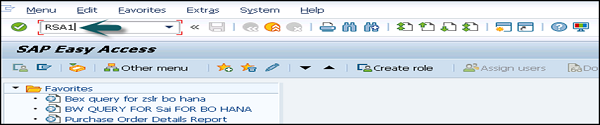
Đi đến Modeling tab → InfoProvider. Right click on Context → Create InfoArea.

Nhập tên của InfoArea và mô tả, nhấp vào Tiếp tục.

InfoArea đã tạo sẽ hiển thị ở dưới cùng.
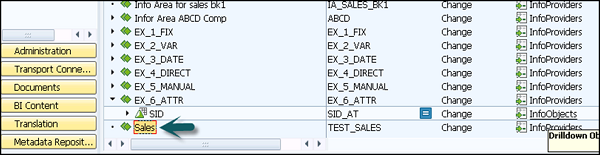
Cách tạo Danh mục InfoObject và InfoObject?
InfoObjects được gọi là đơn vị nhỏ nhất trong SAP BI và được sử dụng trong InfoProviders, DSO's, Multi provider, v.v. Mỗi InfoProvider chứa nhiều InfoObjects.
InfoObjects được sử dụng trong các báo cáo để phân tích dữ liệu được lưu trữ và cung cấp thông tin cho những người ra quyết định. InfoObjects có thể được phân loại thành các loại sau:
- Các đặc điểm như Khách hàng, Sản phẩm, v.v.
- Các đơn vị như Số lượng đã bán, đơn vị tiền tệ, v.v.
- Các số liệu chính như Tổng doanh thu, lợi nhuận, v.v.
- Các đặc điểm về thời gian như Năm, quý, v.v.
InfoObject được tạo trong Danh mục InfoObject. Có thể một InfoObject có thể được gán cho một Danh mục thông tin khác.
Tạo danh mục InfoObject
T-Code: RSA1
Đi đến Modeling → InfoObjects → Right Click → Create InfoObject Catalog.

Nhập Tên kỹ thuật của Danh mục InfoObject và mô tả.

Select InfoObject Type - Nút tùy chọn đặc điểm - Đây là một Danh mục InfoObject đặc trưng.
Key Figure - Đây là Danh mục InfoObject sẽ được tạo.
Bấm vào nút tạo. Bước tiếp theo là lưu và kích hoạt Danh mục InfoObject. Danh mục InfoObject mới được tạo như trong ảnh chụp màn hình sau:


Tạo InfoObject
Để tạo một InfoObject với các đặc điểm, hãy truy cập RSA1 và mở Workbench quản trị. Đi đếnModeling → InfoObjects.
Lựa chọn My Sales InfoObject Catalog → Right Click → Create InfoObjects.

Nhập tên kỹ thuật của các đặc tính và mô tả. Bạn có thể sử dụng Đặc tính Tham chiếu nếu các đặc tính mới, được tạo ra có cùng các đặc tính kỹ thuật của một đặc tính hiện có.
Bạn có thể sử dụng các đặc tính mẫu cho một đặc tính mới có một số đặc tính kỹ thuật của một đặc tính đã tồn tại. Nhấp vào Tiếp tục.
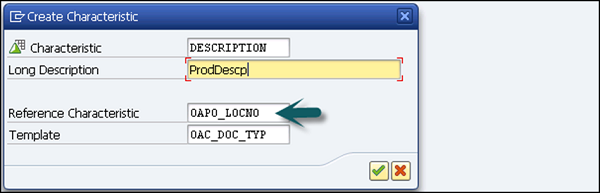
Trong cửa sổ tiếp theo, bạn sẽ nhận được Màn hình Chỉnh sửa của InfoObject. Màn hình chỉnh sửa InfoObject có 6 tab sau đây cũng được hiển thị trong ảnh chụp màn hình -
- General
- Business Explorer
- Dữ liệu chính / Văn bản
- Hierarchy
- Attribute
- Compounding

Khi tất cả các trường được xác định, hãy nhấp vào lưu và kích hoạt.
Tạo một InfoObject với các Hình chính
Để tạo một InfoObject với các đặc điểm, hãy truy cập RSA1 và mở Workbench quản trị. Đi đếnModeling → InfoObjects

Đi đến Not Assigned Key Figures → Right Click → Create InfoObject.

Sau đó, bạn có thể -
- Nhập tên kỹ thuật và mô tả.
- Nhập hình khóa tham chiếu
- Nhập Mẫu tham chiếu và nhấp vào Tiếp tục.

Trong Chỉnh sửa đặc điểm, xác định các trường sau:
- Type/Unit
- Aggregation
- Thuộc tính bổ sung
- Elimination

Nhấp vào lưu và Kích hoạt như được hiển thị trong ảnh chụp màn hình sau. InfoObject này sẽ được lưu và hoạt động.

Chỉnh sửa một InfoObject
Bạn cũng có thể thay đổi một InfoObject hiện có trong Bàn làm việc Quản trị. Lựa chọnInfoObject you want to maintain → Context menu → Change. Bạn cũng có thể sử dụng biểu tượng Duy trì InfoObject từ menu thanh công cụ.

Tính năng này cho phép bạn chỉ thay đổi một số thuộc tính của InfoObject nếu nó được sử dụng trong InfoProvider. Bạn có thể thay đổi văn bản và ý nghĩa của một InfoObject. InfoObject với các số liệu chính - không thể thực hiện được nếu loại số liệu chính, kiểu dữ liệu hoặc tổng hợp của số liệu chính được sử dụng trong InfoProvider.
Bạn có thể sử dụng chức năng Kiểm tra các thay đổi không tương thích.
